xp系统局域网共享文件夹如何设置访问密码保护隐私
我们知道,在一个公司里就是一个局域网,公司里的员工可以通过服务器查看并共享公司的一些文件夹,方便员工更好的工作。虽说xp系统局域网共享文件夹对员工很方便,可是却容易导致安全性下降。这时候我们可以设置共享文件夹访问密码,保护了隐私,也提升了安全性。下面小编就跟大家一起分享下具体的设置方法!
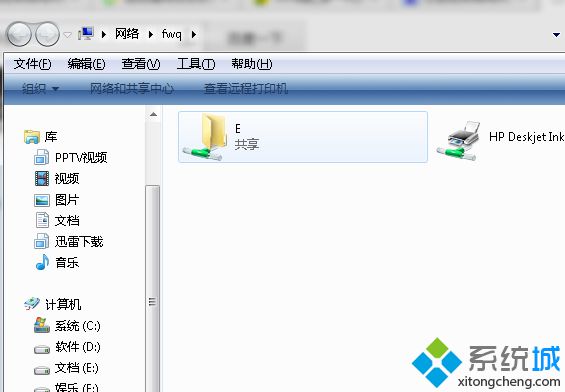
推荐:xp原版系统下载
方法如下:
1、鼠标点击xp系统“我的电脑”图标,依次点击“工具→文件夹选项”;
2、在打开的对话框中选择“查看”选项卡,清空“使用简单共享(推荐)”前的复选框;
3、单击“开始→设置→控制面板”,打开“用户帐户”;
4、创建一个有密码的用户,假设用户名为user00,需要共享资源的机器必须以该用户共享资源;
5、设置要共享的目录(假设为共享目录为NTFS分区上的目录test1);
6、鼠标右击要共享的目录“test1”,单击“共享和安全”;
7、选择“共享→共享该文件夹”,点击“权限”;
8、单击“删除”按钮将原先该目录任何用户(everyone)都可以共享的权限删除;
9、单击“添加”按钮,依次单击“高级→立即查找”选项;
10、选择用户user00,单击“确定”添加用户user00添加,并选择用户user00的共享权限。
通过以上步骤的设置,以后局域网中的计算机要想查看该共享文件夹中的内容,只有输入正确的用户名和密码,才能查看或修改共享文件夹中的内容。对用户来说虽然麻烦了点,不过可以更好的保证共享文件夹的安全性。
相关教程:共享的文件夹设置密码win8设置共享文件夹局域网win7访问xpxp共享文件夹权限设置共享文件夹访问权限我告诉你msdn版权声明:以上内容作者已申请原创保护,未经允许不得转载,侵权必究!授权事宜、对本内容有异议或投诉,敬请联系网站管理员,我们将尽快回复您,谢谢合作!










